Ein starkes und stabiles Wi-Fi-Signal ist entscheidend für ein reibungsloses und ununterbrochenes Internet-Erlebnis auf Ihrem PC. Allerdings kann es für viele Benutzer schwierig sein zu verstehen, wie man die Stärke des Wi-Fi-Signals überprüft. Und das sollten Sie wissen, wenn Sie Probleme mit dem Internet haben. Es gibt mehrere integrierte Möglichkeiten, die Stärke Ihres Wi-Fi in Windows zu überprüfen, und Sie können auch andere Anwendungen verwenden. Schauen wir uns einmal genauer an, wie das funktioniert.
Möglichkeiten zur Überprüfung der Wi-Fi-Signalstärke auf einem PC
Ein starkes und stabiles Wi-Fi-Signal ist für eine reibungslose und ununterbrochene Internetnutzung auf Ihrem PC unerlässlich. Durch die Überprüfung der Wi-Fi-Signalstärke können Sie Probleme erkennen, die Ihre Verbindung beeinträchtigen, und entsprechende Maßnahmen ergreifen, um diese zu beheben. Im Folgenden erfahren Sie, wie Sie die Wi-Fi-Signalstärke auf Ihrem PC überprüfen können, damit Sie mit Zuversicht in Verbindung bleiben können.
Taskleiste verwenden
Wenn Sie die Stärke Ihres Wi-Fi-Signals schnell überprüfen möchten, ist die Anzeige der Wi-Fi-Signalstärke in der Taskleiste Ihr bevorzugtes Werkzeug. Diese Funktion befindet sich bequem in der Taskleiste und bietet eine sofortige visuelle Darstellung der Wi-Fi-Signalstärke. Wenn Sie wissen, wie die Signalbalken zu interpretieren sind, können Sie die Qualität Ihrer Verbindung mühelos beurteilen. Manchmal ist diese Funktion versteckt, so dass Sie auf das Netzwerksymbol klicken müssen, um das vollständige Menü zu öffnen und die Verbindungsstärke zu sehen.
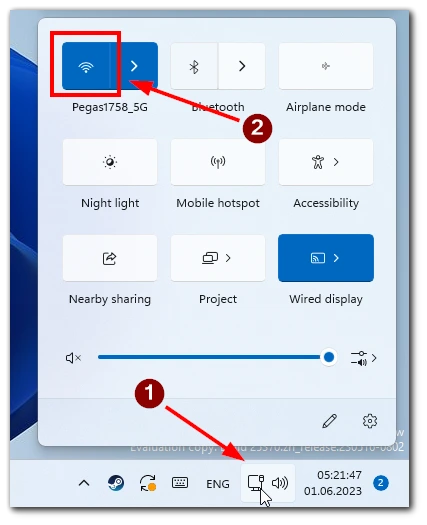
Die Anzeige der Wi-Fi-Signalstärke in der Taskleiste ist von unschätzbarem Wert, um Ihre Wi-Fi-Verbindung auf einen Blick zu beurteilen. Durch einen einfachen Blick auf die in der Taskleiste angezeigten Signalbalken können Sie schnell die Stärke Ihres WLAN-Signals ermitteln und bei Bedarf entsprechende Maßnahmen ergreifen.
Task-Manager verwenden
Der Task-Manager ist ein in Windows integriertes Dienstprogramm, mit dem Sie verschiedene Systemprozesse und Leistungsmetriken überwachen und verwalten können. Der Task-Manager ist zwar in erster Linie für seine Aufgabenverwaltungsfunktionen bekannt, kann aber auch Einblicke in die Stärke Ihres Wi-Fi-Signals geben, so dass Sie die Leistung Ihres Netzwerks im Auge behalten können.
- Klicken Sie mit der rechten Maustaste auf die Taskleiste und wählen Sie „Task-Manager“.
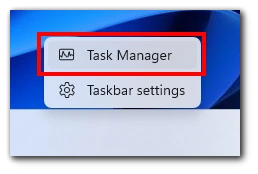
- Klicken Sie im Fenster Task-Manager auf die Registerkarte „Leistung“.
- Wählen Sie auf der linken Seite die Option „Wi-Fi„.
- Im Wi-Fi-Bereich werden die Signalstärke und andere netzbezogene Details grafisch angezeigt.
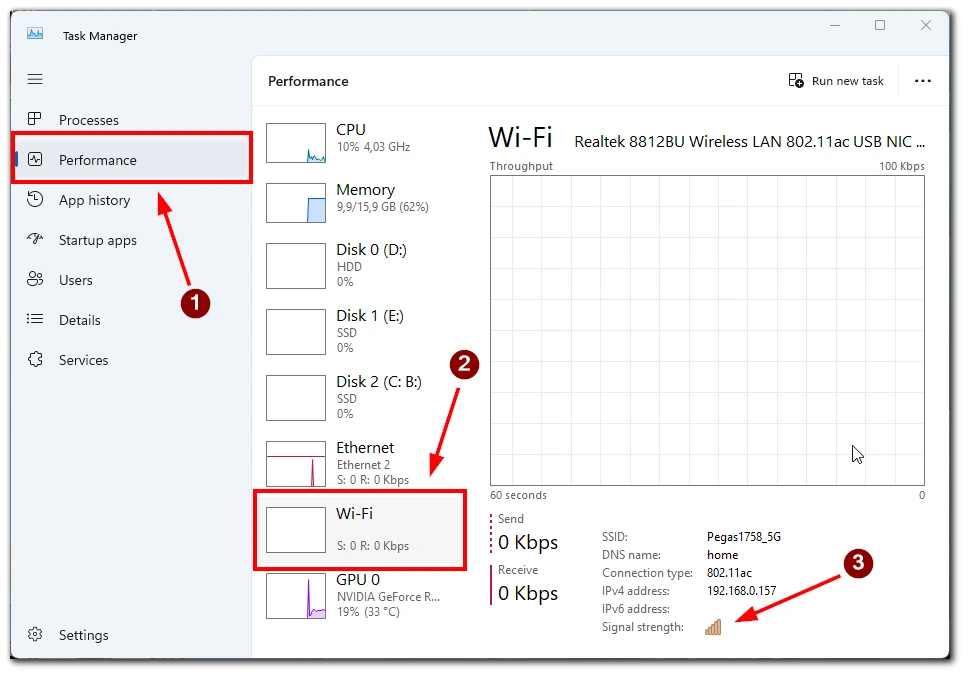
Über die Registerkarte Leistung und die Überwachung der netzwerkbezogenen Metriken können Sie die Leistung Ihrer Wi-Fi-Verbindung im Auge behalten und Probleme erkennen, die die Signalstärke beeinträchtigen könnten.
Einstellungen verwenden
Die Überprüfung der Wi-Fi-Signalstärke über das Windows-Einstellungsmenü ist benutzerfreundlich und informativ. Hierfür benötigen Sie Folgendes:
- Klicken Sie auf die Windows-Starttaste und wählen Sie „Einstellungen“ (Zahnradsymbol). Oder verwenden Sie die Tastenkombination Windows+I auf Ihrer Tastatur.
- Wählen Sie im Fenster „Einstellungen“ die Option „Netzwerk und Internet„.
- Im Abschnitt Wi-Fi werden der aktuelle Netzwerkname und die Signalstärke angezeigt.
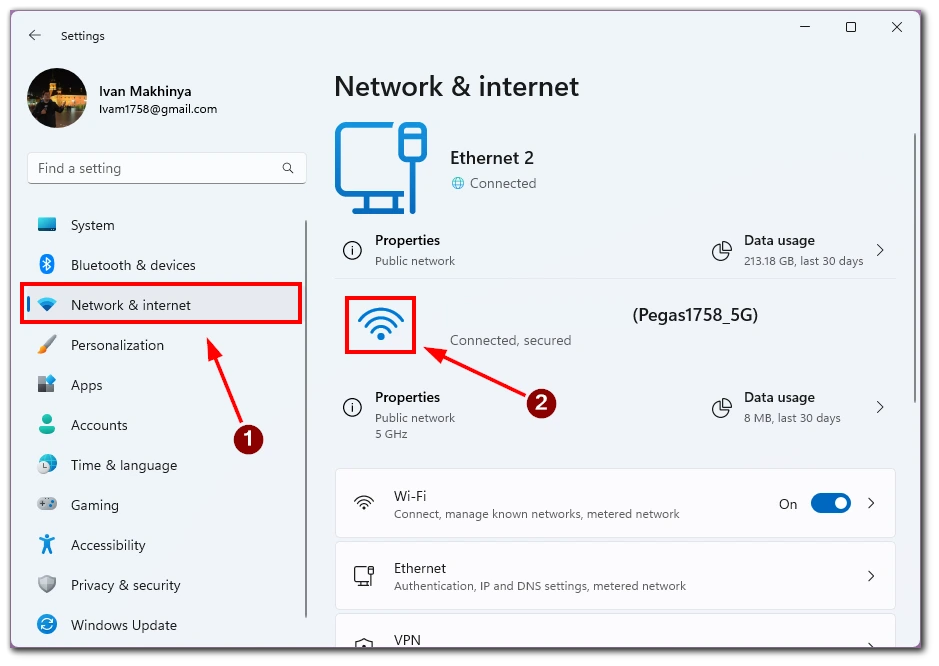
Anhand der Informationen zur Signalstärke im Abschnitt „Netzwerk und Internet“ können Sie die Stärke Ihrer Wi-Fi-Verbindung effektiv bewerten und fundierte Entscheidungen zur Optimierung der Verbindung treffen.
Verwenden Sie das Bedienfeld
Wenn Sie einen traditionelleren Ansatz bevorzugen, ist der Zugriff auf die Wi-Fi-Signalstärke über die Systemsteuerung in Windows eine Option, die Sie ausprobieren sollten. Mit ein paar einfachen Schritten können Sie wichtige Details zu Ihrer Wi-Fi-Verbindung einsehen, darunter auch die Signalstärke.
- Öffnen Sie die Systemsteuerung, indem Sie in der Windows-Suchleiste nach ihr suchen.
- Wählen Sie im Fenster der Systemsteuerung „Netzwerk und Internet„.
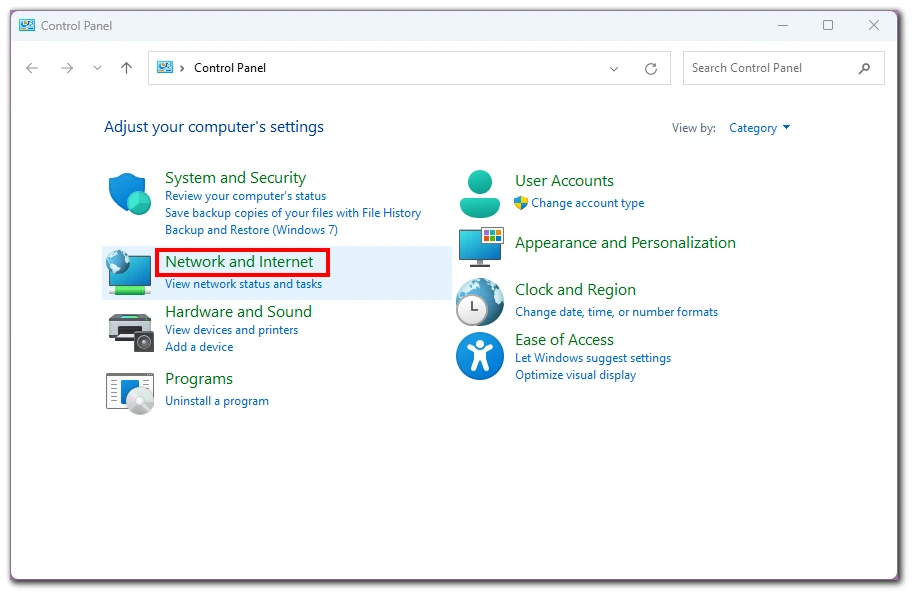
- Klicken Sie auf „Netzwerk- und Freigabecenter„.
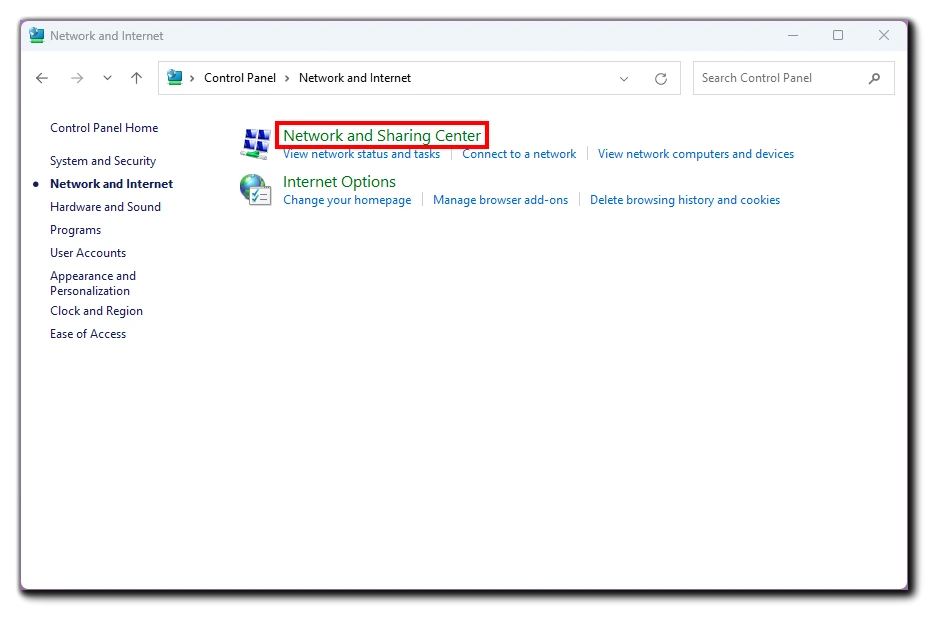
- Klicken Sie im Netzwerk- und Freigabecenter auf das verbundene Wi-Fi-Netzwerk, um dessen Status zu öffnen.
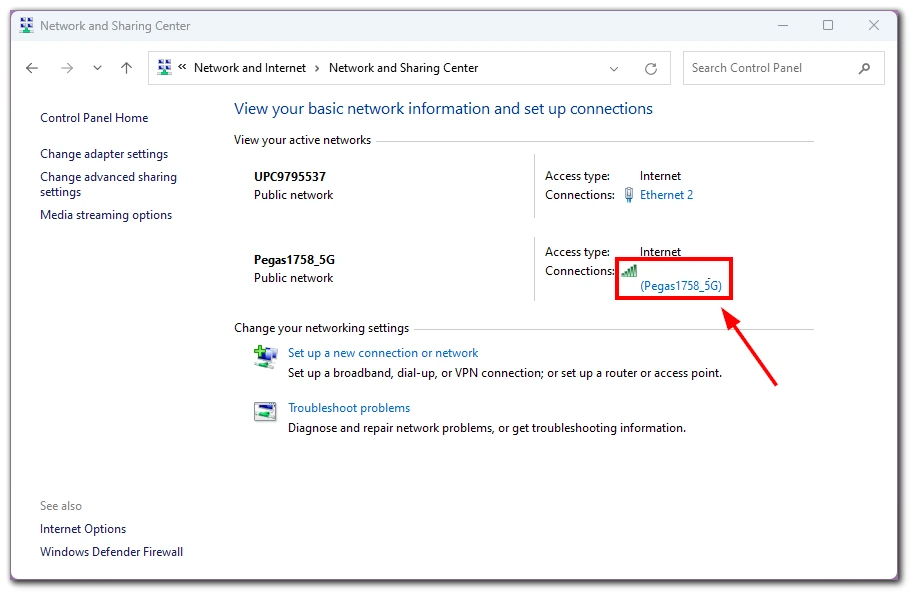
- Im Wi-Fi-Statusfenster wird die Signalstärke unter dem Abschnitt „Signalqualität“ angezeigt.
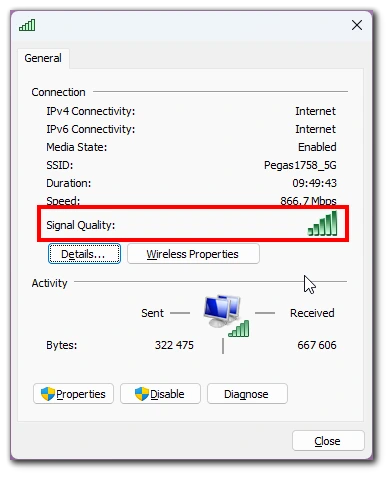
Die Nutzung des Control Panels für den Zugriff auf die Wi-Fi-Signalstärke ist zuverlässig und effektiv.
Windows PowerShell verwenden
Windows PowerShell ist ein leistungsstarkes Befehlszeilentool, das auch zur Überprüfung der Wi-Fi-Signalstärke auf Ihrem PC verwendet werden kann. Durch die Ausführung bestimmter Befehle können Sie detaillierte Informationen über Ihr Wi-Fi-Netzwerk, einschließlich der Signalstärke, sammeln und Einblicke in dessen Leistung gewinnen.
- Öffnen Sie die Windows PowerShell, indem Sie in der Windows-Suchleiste nach ihr suchen.
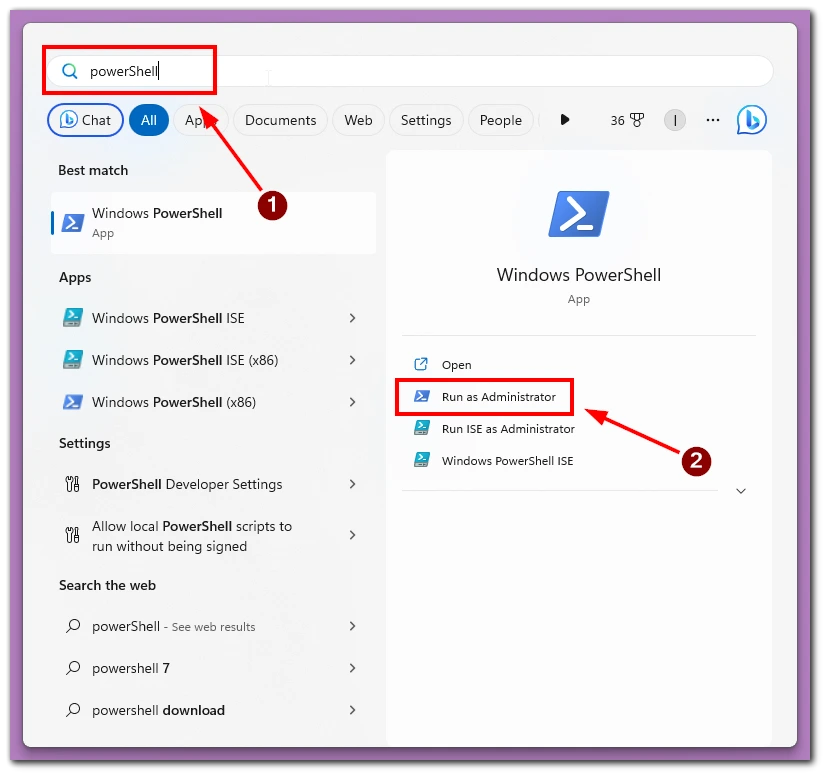
- Geben Sie im PowerShell-Fenster den folgenden Befehl ein und drücken Sie die Eingabetaste:
- netsh wlan show interfaces
- Suchen Sie das Feld „Signal“ unter dem Abschnitt „Unterstützte Funktypen“. Hier wird die Wi-Fi-Signalstärke in Prozent angezeigt.
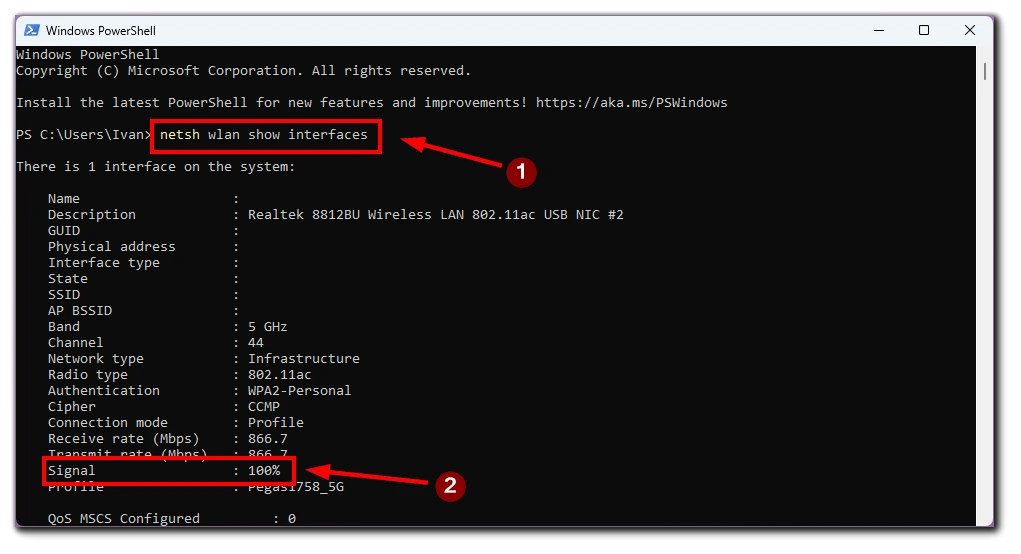
Windows PowerShell bietet einen Befehlszeilenansatz zur Überprüfung der Wi-Fi-Signalstärke auf Ihrem PC. Durch die Nutzung dieser Funktionen können Sie detaillierte Informationen über Ihr Wi-Fi-Netzwerk, einschließlich der Signalstärke, sammeln und diese Daten zur Überwachung und Optimierung Ihrer Verbindung verwenden
Anwendungen von Drittanbietern verwenden
Um die Wi-Fi-Signalstärke genau zu messen und tiefere Einblicke in Ihre Netzwerkleistung zu erhalten, können Sie sich auf Apps von Drittanbietern verlassen, die speziell für diesen Zweck entwickelt wurden. Diese Apps bieten erweiterte Funktionen und detaillierte Metriken, mit denen Sie die Signalqualität bewerten, potenzielle Probleme erkennen und Ihre WLAN-Verbindung für eine bessere Leistung optimieren können.
Zur Messung der Wi-Fi-Signalstärke stehen verschiedene Drittanbieter-Apps zur Verfügung, die einen benutzerfreundlichen und umfassenden Ansatz zur Analyse Ihres Netzwerks bieten. Zu den beliebtesten Optionen gehören NetSpot, WiFi Analyzer und Wi-Fi SweetSpots. Diese Apps nutzen Techniken zur Signalanalyse, Echtzeitüberwachung und Signalstärkekartierung, um detaillierte Informationen über Ihre Wi-Fi-Signalstärke zu liefern.
Wie man die Wi-Fi-Signalstärke verbessert
Ein starkes und stabiles Wi-Fi-Signal ist für ein reibungsloses Internet-Erlebnis entscheidend. Verschiedene Faktoren können jedoch das WLAN-Signal schwächen, was zu langsameren Geschwindigkeiten, Verbindungsabbrüchen und Frustration führt. Sie können einige Techniken anwenden, um Ihre WLAN-Abdeckung zu verbessern und eine zuverlässigere und effizientere Internetverbindung zu erhalten.
- Optimieren Sie die Platzierung des Routers: Eine der effektivsten Methoden zur Verbesserung der Wi-Fi-Signalstärke ist die optimale Platzierung Ihres Routers. Stellen Sie ihn an einem zentralen Ort auf, weit weg von Hindernissen wie Wänden, Möbeln und Geräten. Eine höhere Positionierung des Routers kann ebenfalls dazu beitragen, Signalstörungen zu minimieren. Vermeiden Sie außerdem, den Router in der Nähe anderer elektronischer Geräte aufzustellen, die das Wi-Fi-Signal stören, z. B. schnurlose Telefone oder Mikrowellenherde.
- Aktualisieren Sie die Router-Firmware: Für eine optimale Leistung ist es wichtig, dass die Firmware Ihres Routers stets auf dem neuesten Stand ist. Greifen Sie über einen Webbrowser auf die Administrationsoberfläche Ihres Routers zu und suchen Sie auf der Website des Herstellers nach Firmware-Updates. Laden Sie die neueste Firmware für Ihr Routermodell herunter und installieren Sie sie. Firmware-Updates enthalten oft Leistungsverbesserungen und Fehlerbehebungen, die die Wi-Fi-Signalstärke verbessern können.
- Passen Sie den drahtlosen Kanal an: Drahtlose Netzwerke arbeiten auf unterschiedlichen Kanälen, und Störungen durch benachbarte Netzwerke können die Wi-Fi-Signalstärke beeinträchtigen. Greifen Sie auf das Administrationspanel Ihres Routers zu und navigieren Sie zum Abschnitt WLAN-Einstellungen. Experimentieren Sie mit verschiedenen WLAN-Kanälen, um den Kanal mit den geringsten Störungen zu finden. Die Kanäle 1, 6 und 11 werden in der Regel für 2,4-GHz-Netzwerke empfohlen.
- Aktualisieren Sie Ihren Router: Wenn Sie einen veralteten Router verwenden, kann ein Upgrade auf ein neueres Modell die Wi-Fi-Signalstärke erheblich verbessern. Neuere Router bieten oft eine bessere Signalstärke, eine größere Abdeckung und eine höhere Leistung. Achten Sie auf Router mit Funktionen wie Beamforming, mehreren Antennen und Dualband für eine bessere Signalverteilung.
- Verwenden Sie Wi-Fi Range Extender oder Mesh-Systeme: Wi-Fi-Range-Extender oder Mesh-Systeme können dazu beitragen, die Reichweite Ihres Wi-Fi-Netzwerks zu erhöhen. Range Extender verstärken und erweitern das vorhandene Wi-Fi-Signal, um tote Zonen zu erreichen. Platzieren Sie Range Extender strategisch zwischen Ihrem Router und den Bereichen mit schwacher Signalabdeckung. Mesh-Wi-Fi-Systeme schaffen ein Netzwerk aus mehreren Knotenpunkten, um eine nahtlose Abdeckung in Ihrem Haus oder Büro zu gewährleisten.
- Reduzieren Sie Störungen durch andere Geräte: Andere drahtlose Geräte und elektronische Geräte können Ihr Wi-Fi-Signal stören. Stellen Sie drahtlose Geräte in größerer Entfernung von Ihrem Router auf, um Störungen zu minimieren. Schalten Sie Geräte, die auf der gleichen Frequenz wie Ihre Wi-Fi-Netzwerke arbeiten, wie z. B. Babyphone oder Bluetooth-Geräte, aus oder stellen Sie sie um. Ziehen Sie außerdem in Erwägung, kabelgebundene Geräte anstelle von drahtlosen Verbindungen zu verwenden, um Störungen zu verringern.
- Sichern Sie Ihr Wi-Fi-Netzwerk: Die Sicherung Ihres Wi-Fi-Netzwerks schützt Ihre Verbindung vor unbefugtem Zugriff und stellt sicher, dass unerwünschte Benutzer Ihre Bandbreite nicht in Anspruch nehmen, wodurch die Signalstärke verbessert wird. Aktivieren Sie die Wi-Fi-Verschlüsselung (WPA2 oder WPA3) auf Ihrem Router und legen Sie ein sicheres und eindeutiges Passwort für Ihr Wi-Fi-Netzwerk fest.
Die Verbesserung der Wi-Fi-Signalstärke ist entscheidend für ein zuverlässiges und effizientes Interneterlebnis. Durch die Optimierung der Routerplatzierung, die Aktualisierung der Firmware, die Anpassung der WLAN-Kanäle, die Aufrüstung Ihres Routers, die Verwendung von Reichweitenverlängerern oder Mesh-Systemen, die Reduzierung von Interferenzen und die Sicherung Ihres Netzwerks können Sie die Wi-Fi-Signalstärke erheblich verbessern. Setzen Sie diese Methoden entsprechend Ihren spezifischen Anforderungen und Ihrer Umgebung ein, um schnellere Geschwindigkeiten, eine zuverlässige Verbindung und ein zufriedenstellendes Online-Erlebnis zu genießen.

